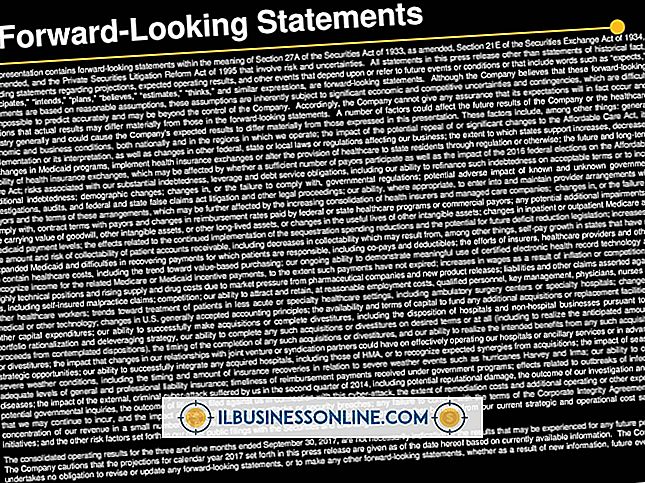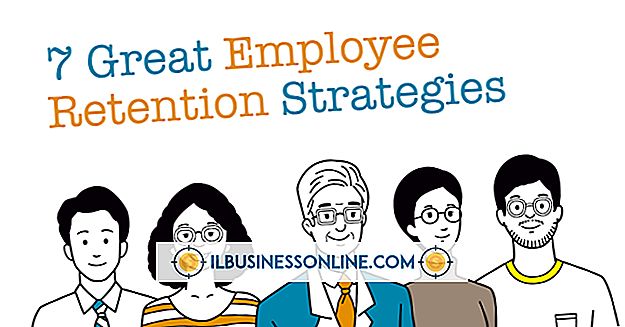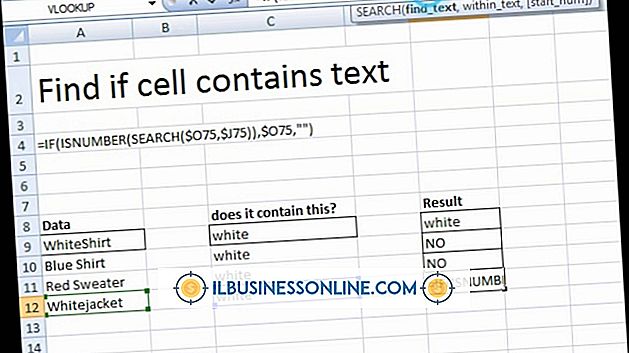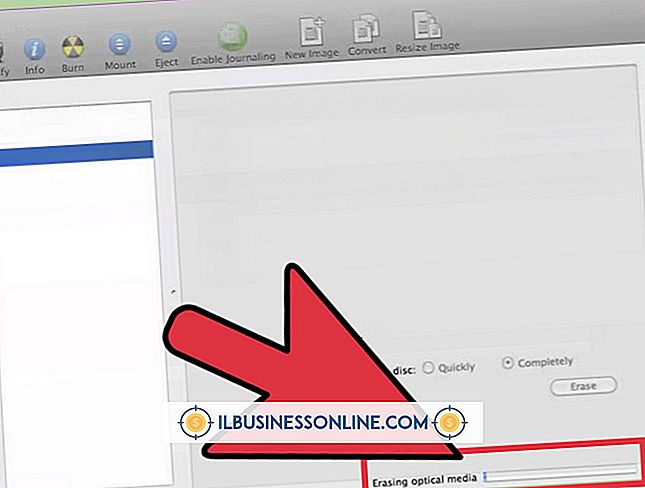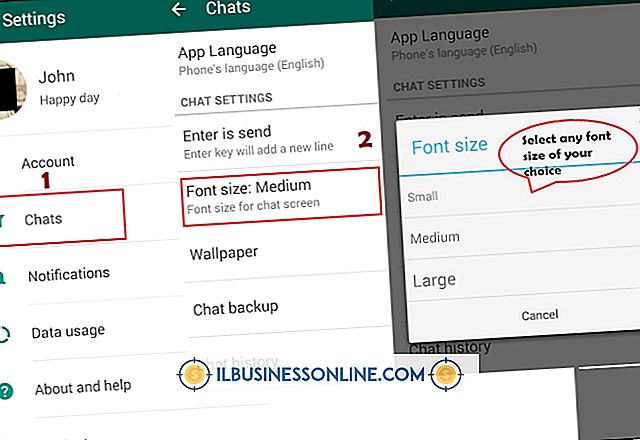कैसे CorelDRAW में एक रूपरेखा फीका करने के लिए

आप CorelDRAW का उपयोग करते हुए आसानी से एक फोटो के हिस्से को काट सकते हैं, लेकिन परिणामी छवि को तड़का हुआ, असमान या जगह से बाहर लग सकता है। कार्यक्रम में दिए गए विभिन्न मास्किंग टूल का उपयोग करके, आप छवि के किनारों को फीका कर सकते हैं, यह एक नरम रूपरेखा प्रदान करता है जो असमान किनारों और अन्य खामियों को दूर करता है। कुंजी सही उपकरण का उपयोग करना और उन्हें उचित क्रम में लागू करना है।
1।
CorelDraw में छवि खोलें। "Bitmaps" मेनू का चयन करें, और फिर Corel Photo Paint में ग्राफ़िक को खोलने के लिए "Edit Bitmaps" चुनें।
2।
"सर्कल मास्क" टूल का चयन करें, और फिर अपनी छवि के चारों ओर एक सर्कल या अंडाकार बनाएं। "मास्क" मेनू का चयन करें, और फिर आप इसे लागू करने के रूप में प्रभाव देखने के लिए "मास्क ओवरले" चुनें।
3।
"मास्क" मेनू का चयन करें, "आकृति" को इंगित करें, "पंख का चयन करें", और फिर उस पंख की चौड़ाई और दिशा चुनें जिसे आप रूपरेखा को फीका करने के लिए लागू करना चाहते हैं।
4।
"ऑब्जेक्ट" मेनू का चयन करें, "क्लिप मास्क" पर क्लिक करें, "बनाएं" पर इंगित करें, और फिर "मास्क से" चुनें।
5।
फिर से "ऑब्जेक्ट" मेनू का चयन करें, "कंबाइन" की ओर इशारा करें, और फिर छवि पृष्ठभूमि के रंग के साथ छवि की रूपरेखा को फीका करने के लिए "कंबाइन ऑब्जेक्ट विद बैकग्राउंड" चुनें। अपने चित्र में परिवर्तन सहेजें।
चेतावनी
- इस आलेख में जानकारी CorelDraw X6 पर लागू होती है। यह अन्य संस्करणों या उत्पादों के साथ थोड़ा या काफी भिन्न हो सकता है।